
Полная версия
Создаём таблицу для складского учёта в Microsoft Excel 2010. Самоучитель по Microsoft Excel
Если вы уже знакомы с Microsoft Excel, то знаете такую функцию, как фильтр. Обратите внимание, он ставиться только в отношении столбца
Зная эту хитрость со столбцами и строками, нам нужно определиться какие столбцы будут в нашей таблице. В этом вопросе нам необходимо проговорить ещё одну хитрость. Я о ней уже косвенно упоминал, но теперь нужно её, так сказать, утвердить.
Понятное дело, что мы составляем систему учёта для того, чтобы контролировать ситуацию на нашем складе. Причём мы не можем с вами наверняка сказать, какого рода ситуация возможна и что нам захочется проверить буквально завтра или через год. Поэтому нужно как-то сделать так, чтобы у нас было достаточно информации практически на все случаи жизни. Этого можно вполне достичь. Для того чтобы это было возможно, мы свами разделим систему записи складских событий и отчёты в отдельные, условно независимые друг от друга структуры.
Говоря простыми словами, у нас с вами будет отдельные страницы файла Excel, и у каждого из них будет определённая функция.
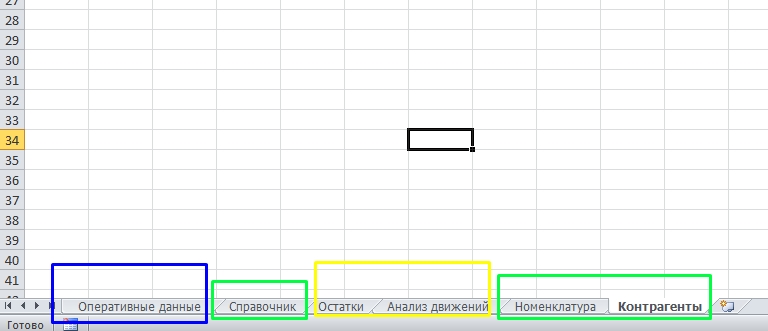
Рисунок 1. Вкладки таблицы складской учёт.
Настоятельно рекомендую, пока вы не создали свою первую таблицу, использовать в точности такие же названия как и у меня. Так будет проще ориентироваться в формулах и ссылках. Освоив тонкости, вы сможете их переименовать.
Оперативные данные.
В этой вкладке будут жить наши первичные записи. Именно в неё мы будем заносить все наши складские события (поступления, расход, корректировки, списания и т.д.). Как раз от того, на сколько качественно мы с вами продумаем структуру записей в этой вкладке (странице) и будет зависеть всё остальное. В том числе и состав соседней вкладки.
Конец ознакомительного фрагмента.
Текст предоставлен ООО «Литрес».
Прочитайте эту книгу целиком, купив полную легальную версию на Литрес.
Безопасно оплатить книгу можно банковской картой Visa, MasterCard, Maestro, со счета мобильного телефона, с платежного терминала, в салоне МТС или Связной, через PayPal, WebMoney, Яндекс.Деньги, QIWI Кошелек, бонусными картами или другим удобным Вам способом.











